Windows Security Center jest również znany jako Defender w systemie windows 10. To Programy antywirusowe wbudowane w windows 10, Windows Defender to komponent ochrony następnej generacji zaawansowanej ochrony przed zagrożeniami Microsoft Defender (Microsoft Defender ATP), Windows Defender jest wyposażony w najbardziej zaawansowaną funkcję, która rozpoczyna się od projektowania panelu wyświetlającego różne moduły i ich status. Poniżej znajdziesz siedem obszarów ochronnych programu Windows defender.
- wirus& ochrona przed zagrożeniami
- konto
- zapora ogniowa& Ochrona sieci
- aplikacja& Kontrola przeglądarki
- bezpieczeństwo urządzenia
- wydajność urządzenia& zdrowie
- opcje rodzinne
z tych siedmiu obszarów ochronnych skanowanie komputera jest częścią funkcji antywirusowej i ochrony, co jest bardzo ważne dla każdego programu antywirusowego, po włączeniu obrońcy skanowanie systemu nastąpi automatycznie, gdy obrońca wykryje podejrzany plik w systemie. Z jakiegoś powodu, jeśli chcesz włączyć lub wyłączyć zaporę Windows Defender lub Windows Defender. Następnie ten artykuł poprowadzi Cię do włączenia lub wyłączenia Windows Security Center lub defender w systemie Windows 10.
Wyłącz Centrum zabezpieczeń systemu Windows:
aby włączyć lub wyłączyć Centrum zabezpieczeń systemu Windows, musimy zmodyfikować wartość DWORD w następującej ścieżce rejestru.
Uwaga: modyfikacja rejestru jest ryzykowna i powoduje nieodwracalne uszkodzenie systemu operacyjnego. Przyjazne porady przed modyfikacją rejestru zaleca się utworzenie punktu przywracania.
HKEY_LOCAL_MACHINE \ SYSTEM\CurrentControlSet\Services\SecurityHealthService HKEY_LOCAL_MACHINE\SYSTEM\CurrentControlSet\Services \ wscsvc
aby ten proces był prosty i poręczny, utworzymy plik rejestru, aby włączyć lub wyłączyć Centrum zabezpieczeń systemu Windows.
Otwórz polecenie Uruchom, naciskając Windows + R i wpisz Notatnik i naciśnij enter.
Teraz skopiuj wklej poniższą składnię do edytora tekstu.
"Start"=dword:00000004 "Start"=dword:00000004naciśnij Ctrl + S i zapisz plik, wybierz preferowaną lokalizację. I nazwij to jako DisableSecurityCenter.reg i daruj sobie.
teraz Kliknij dwukrotnie na zapisane .plik reg, aby go scalić. Otrzymasz monit o UAC kliknij tak, aby zatwierdzić połączenie.
po otrzymaniu pomyślnej wiadomości uruchom ponownie system raz.
aby włączyć:
Otwórz polecenie Uruchom, naciskając Windows + R i wpisz Notatnik i naciśnij enter.
Teraz skopiuj wklej poniższą składnię do edytora tekstu.
"Start"=dword:00000002 "Start"=dword:00000002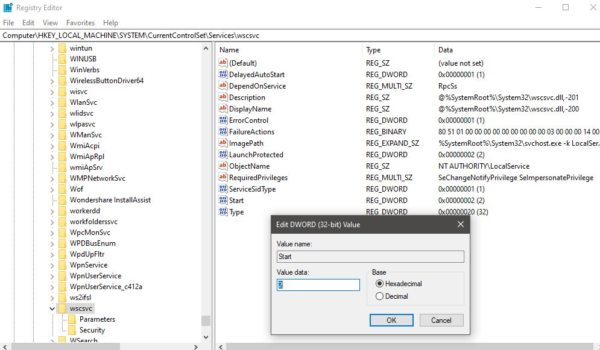
naciśnij Ctrl + S i zapisz plik, wybierz preferowaną lokalizację. I nazwij to jako EnableSecurityCenter.reg i daruj sobie.
teraz Kliknij dwukrotnie na zapisane .plik reg, aby go scalić. Otrzymasz monit o UAC kliknij tak, aby zatwierdzić połączenie.
po otrzymaniu pomyślnej wiadomości uruchom ponownie system raz. To wszystko pomyślnie włączyłeś Centrum zabezpieczeń systemu Windows.